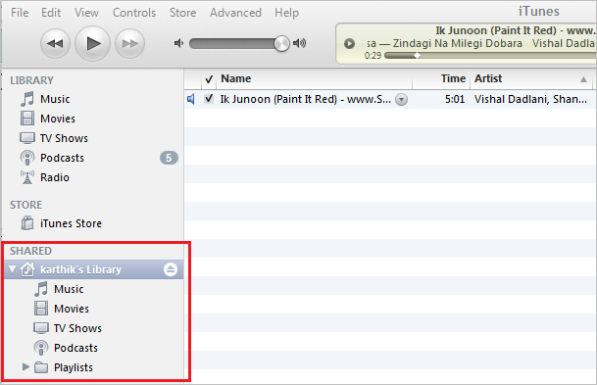Золотой топор викингов из старого топора своими руками
Bevor Sie überhaupt mit der Arbeit an Photoshop beginnen, sei es ein umfangreiches Projekt oder eine einfache Bearbeitung, ist es sehr wichtig, dass Sie die Werkzeuge, die Ihnen zur Verfügung stehen, so effizient wie möglich organisieren. Zum Glück ist Photoshop nicht nur leicht anpassbar, sondern seine Anpassungsoptionen sind speziell darauf zugeschnitten, die Tools, die Sie verwenden möchten, in verschiedene Präsentationen zu integrieren, die alle auf die eine oder andere Weise praktisch sind.

Dies hängt eng mit den verschiedenen Arbeitsbereichen zusammen, die Sie in Photoshop erstellen können, die wir in einem anderen Eintrag besprochen haben. In Paletten, in denen die überwiegende Mehrheit der Photoshop-Benutzer den größten Teil ihrer Zeit verbringt, sollten Sie sich jedoch genauer ansehen, wie Sie sie richtig organisieren, bevor Sie mit der Bildbearbeitung beginnen.
Hinweis: Wir werden in diesem Beitrag mit einem bestimmten Satz von Paletten arbeiten, aber Sie können alle Photoshop-Paletten auf diese Weise organisieren.
Okay, lass uns anfangen.
Angenommen, Sie arbeiten häufig mit den Ebenen- und Kanalpaletten, die zusammen mit der Pfadpalette eine Gruppe bilden. Wenn Sie eine der Paletten aus dieser Gruppe näher an dem Bild haben möchten, mit dem Sie arbeiten, klicken Sie einfach auf den Namen und ziehen Sie sie über das Bild.


Um es wieder zu platzieren, ziehen Sie es zurück in die Gruppe und bewegen Sie den Cursor direkt über die Registerkartenleiste, bis Sie sehen, dass es hellblau wird. Lassen Sie dann die Palette los und sie befindet sich wieder in der Gruppe.

Auf ähnliche Weise können Sie die gesamte Gruppe aus dem linken Bereich ziehen. Klicken Sie dazu auf den leeren grauen Bereich neben den Registerkarten mit den Palettennamen und ziehen Sie die Gruppe an eine beliebige Stelle.

Angenommen, Sie möchten, dass diese drei Paletten jederzeit in der Nähe Ihres Bildes sichtbar sind. Sie könnten sie dort hinüberziehen, aber wenn Sie sie einfach so lassen, würde das Ergebnis ein bisschen chaotisch aussehen.

Stattdessen können Sie jede Palette einzeln ziehen und dann übereinander stapeln, um ein einheitlicheres und übersichtlicheres Erscheinungsbild zu erzielen. Ziehen Sie dazu eine der Paletten unter eine andere, bis Sie eine schwache blaue Linie sehen. Lassen Sie dann den Cursor los, und die Paletten werden gestapelt.

Stellen Sie sich vor, Sie möchten diese Paletten in der Nähe Ihres Bilds haben, aber Ihr Bild nimmt viel Platz auf Ihrem Bildschirm ein, sodass Sie es sich nicht leisten können, dass diese Paletten wertvollen Platz auf Ihrem Computerbildschirm einnehmen.
Hier können Sie Mini-Paletten oder eine Mini-Gruppe erstellen.
Wenn Sie sich das rechte Bedienfeld von Photoshop ansehen, werden Sie feststellen, dass auf der linken Seite des Bedienfelds zwei kleine Registerkarten herausragen.

Sie können tatsächlich eine Ihrer Paletten ziehen und auf die gleiche Weise an dieses Bedienfeld heften. Ziehen Sie die Palette einfach auf diese Seite, bis eine blaue Linie am oberen Rand (nicht an der Seite) der Palette angezeigt wird.

Lassen Sie dann die Palette los, und sie wird nun im rechten Bereich angeheftet. Sie müssen nur darauf klicken, um sie zu erweitern.


Sie können das Gleiche für jede Ihrer Paletten tun und alle für den einfachen Zugriff in ihren kleinen Formen stapeln. Darüber hinaus können Sie eine dieser Optionen in eine andere ziehen, bis Sie eine blaue Linie sehen, und diese dann ablegen, um eine Mini-Palettengruppe zu bilden.


Wenn Sie wie folgt gruppiert sind, zeigt Photoshop beim Klicken auf eine der Paletten die angeklickte sowie die gesamte Gruppe an.

Es geht los. Jetzt wissen Sie, wie Sie Ihre Paletten bei jeder Verwendung von Photoshop optimal nutzen können. Organisieren Sie sie richtig und Sie sparen viel Zeit.
Effizienz-Schlüssel zum Erfolg von Avaya, sagte Giancarlo

Charles Giancarlo verbrachte mehr als ein Jahrzehnt bei Cisco Systems und wurde weithin als wahrscheinlicher Erbe des Chairman und CEO betrachtet John ...
Alcatel Integrieren von Netzwerkschichten für Effizienz

Alcatel-Lucent integriert seine IP-Router und optischen Geräte, um enger zusammenzuarbeiten und zentral verwaltet zu werden.
So verwenden, organisieren und organisieren Sie Internet Explorer-Beschleuniger

Um einen IE-Beschleuniger zu verwenden, wählen Sie den gewünschten Text aus einen Beschleuniger benutzen. Klicken Sie auf den blauen Pfeil Schnellzugriffstaste, die angezeigt wird.